PS藍色水文字效果
2022-12-25 15:34:03
來源/作者: /
己有:39人學習過
十二、設置“光影”圖層的混合模式為“疊加”,效果如圖所示。
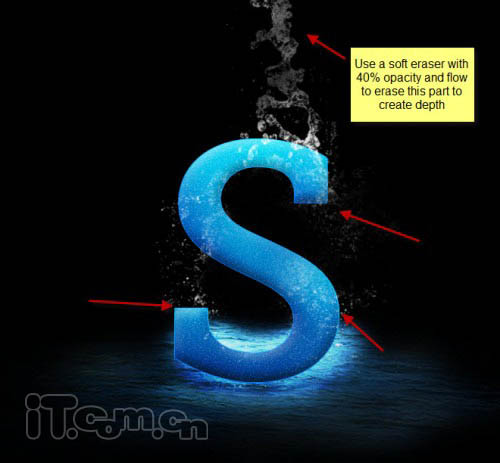


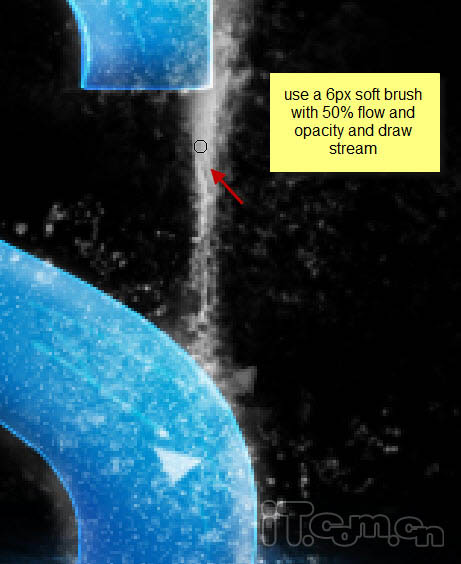

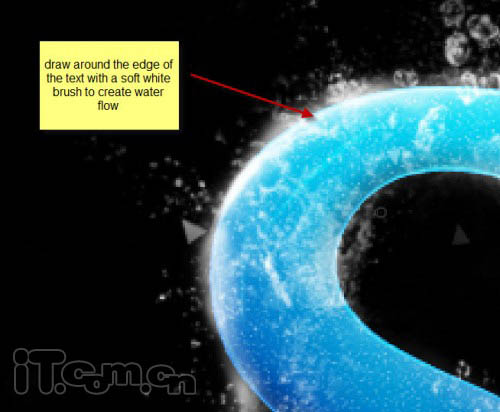

十三、接下來,我們可以在字母上添加一些水花了,可以找一些水花素材或筆刷來制作。創建一個新圖層命名為“水花”,然后選擇畫筆工具載入水濺筆刷,然后水濺畫筆在字母周圍創建一些水花,如圖所示。
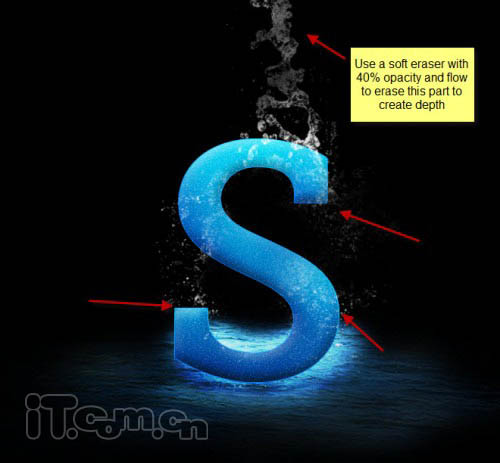
十四、我們可以通過調整畫筆的大小、流量和不透明度制作出更多的水花效果,如圖所示。

十五、不斷添加水花濺起的效果,發揮想象力在字母的頭尾制作一些水流的效果,如圖所示。

十六、制作水流效果,我們可以使用6px大小、50%不透明度和流量的白色畫筆和水濺畫筆制作,如圖所示。
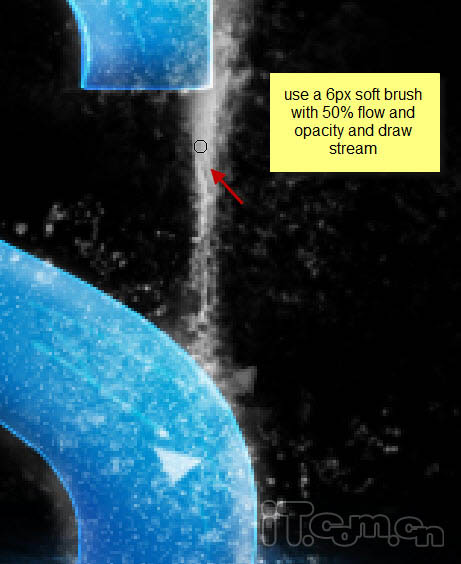
十七、使用同樣的方法制作另一邊的水流,如圖所示。

十八、你還可以使用柔角的白色畫筆在字母的邊沿繪畫出水流沖擊的效果,如圖所示。
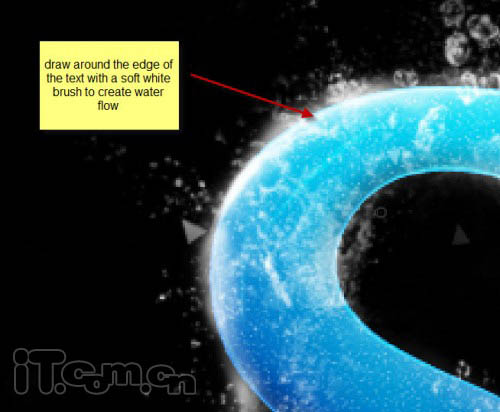
上一篇:ps制作木質拼接字體特效
























